Wykonanie roota i zainstalowanie CWM Recovery w Galaxy Trend Plus pozwoli wgrywać niestandardowe oprogramowanie i modyfikacje. Jak to zrobić w prosty sposób za pomocą popularnych narzędzi?

Galaxy Trend Plus można zrootować w prosty sposób za pomocą popularnego programu Odin. Proces ten wymaga także zainstalowania niestandardowego recovery – CWM Recovery. Pozwoli ono nie tylko wykonać roota, ale także umożliwi wprowadzanie późniejszych modyfikacji, takich jak instalacja niestandardowego oprogramowania czy „flashowanie” bardziej zaawansowanych aplikacji i modów do telefonu.
Uwaga! Instalacja CWM i ROOTa jest dość prosta, ale nadal należy uważać na wszystkie czynności. Nie ponosimy odpowiedzialności za żadne problemy oraz uszkodzenia – wszystko robisz na własną odpowiedzialność.
CWM Recovery i ROOT w Galaxy Trend Plus
Zacznijmy od pobrania wszystkich plików, które będą nam potrzebne. Musimy ściągnąć paczkę z programem ODIN 3.07, a także pliki z CWM Recovery i SuperSU (rootem).
- Pobierz ODIN 3.07 (przed pobraniem wybierz wersję 3.07)
- Pobierz SuperSU
- Pobierz CWM Recovery
Należy także włączyć w telefonie debugowanie USB. W tym celu przejdź do „Ustawienia > Informacje o telefonie”, a następnie siedem razy stuknij palcem w pole z numerem kompilacji. Aktywuje to opcje programistyczne na głównym ekranie ustawień. Przejdź do „Ustawienia > Opcje programistyczne” i zaznacz opcję „Debugowanie USB”.
Kolejnym krokiem jest przekopiowanie do pamięci telefonu paczki z SuperSU. Podłącz telefon do komputera kablem USB. Jeśli masz problemy z wykryciem telefonu przez USB w komputerze, to zainstaluj także sterowniki USB do Samsunga. Następnie na komputerze znajdź archiwum ZIP z SuperSU i skopiuj ten plik do głównego katalogu w pamięci telefonu. Skorzystamy z niego w późniejszej części poradnika. Odłącz kabel USB od telefonu.
Teraz należy zainstalować w telefonie CWM Recovery. W tym celu trzeba uruchomić telefon w trybie „Download Mode”. Najpierw wyłącz go całkowicie za pomocą przycisku zasilania, a następnie włącz go ponownie za pomocą następującej kombinacii klawiszy: Volume Down (przycisk ściszania głośności) + Home (przycisk główny pod ekranem) + Power (przycisk zasilania). Trzymaj przyciski, aż pojawi się ekran ostrzegawczy – potwierdź wejście do trybu Download Mode za pomocą przycisku Volume Up (przycisk zwiększania głośności).
Na komputerze udaj się do miejsca, gdzie został zapisany plik z CWM Recovery. Wypakuj archiwum ZIP, aby otrzymać plik o nazwie „Recovery.tar.md5”.
Uruchom program Odin, a następnie podłącz ponownie telefon do komputera. W programie Odin urządzenie powinno zostać wykryte, co zostanie zasygnalizowane komunikatem „Added!”. W Odinie kliknij w przycisk „PDA”, a następnie wskaż plik „Recovery.tar.md5”, który przed chwilą otrzymaliśmy z wypakowanego archiwum.
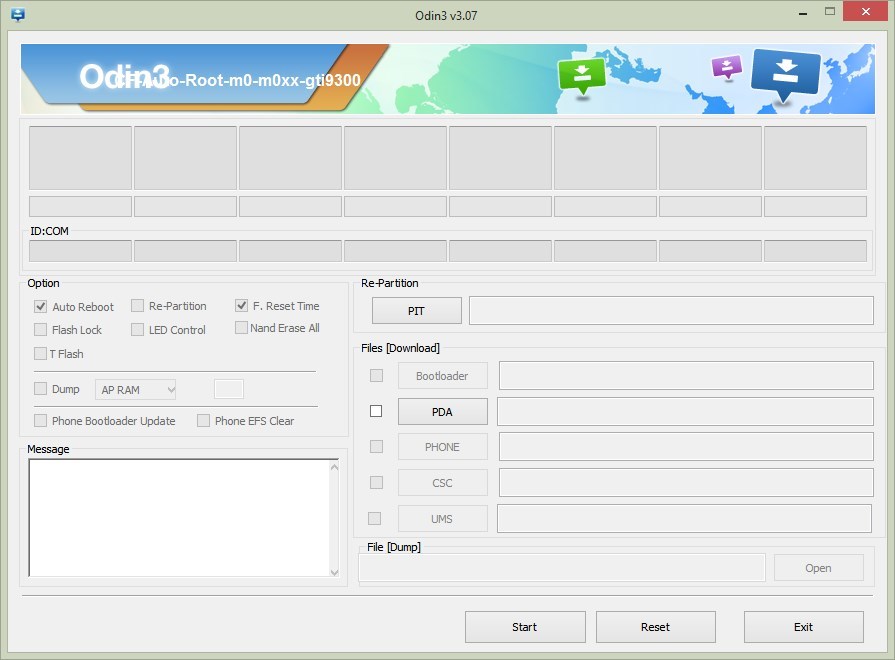
Upewnij się, że w sekcji „Option” w programie Odin NIE SĄ zaznaczone żadne opcje! Jeśli np. są zaznaczone opcje Re-Partition, Auto Reboot czy F.Reset Time, to należy je ODZNACZYĆ. Wszystkie opcje w tej sekcji powinny być odznaczone.
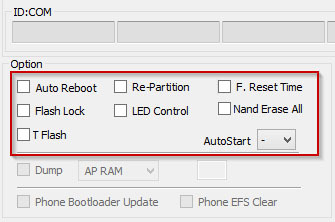
Kliknij w przycisk „Start”. CWM Recovery zostanie zainstalowane w telefonie. Kiedy zobaczysz komunikat „PASS!”, odłącz kabel USB od telefonu. Wyłącz całkowicie urządzenie, a następnie włącz je ponownie za pomocą kombinacji klawiszy Volume Up (przycisk zwiększenia głośności) + Home (przycisk pod ekranem) + Power (przycisk zasilania). Trzymaj przyciski, aż na ekranie pojawi się CWM Recovery.
Po CWM Recovery poruszasz się za pomocą przycisków głośności (góra/dół), a wybór potwierdzasz przyciskiem zasilania. Wybierz „Install zip from sdcard”, a następnie wskaż plik .ZIP z paczką SuperSU w pamięci wewnętrznej urządzenia.
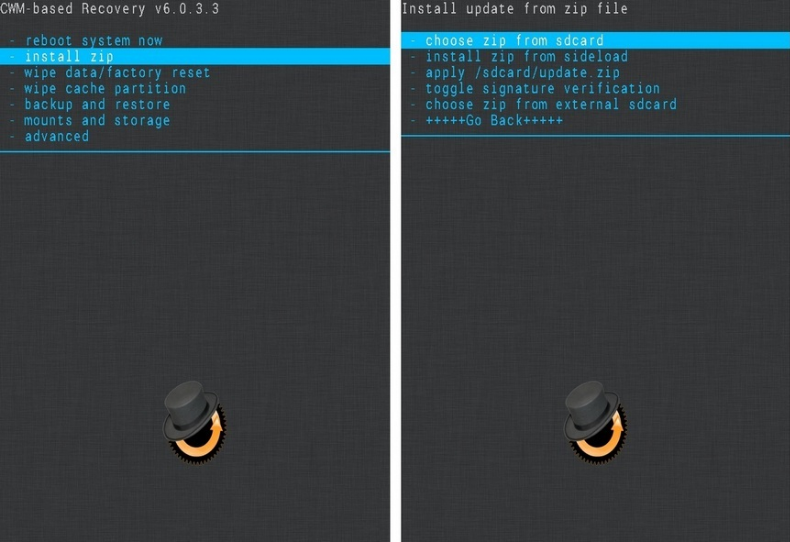
Potwierdź jej wybranie przyciskiem zasilania i zainstaluj za pomocą opcji „Yes – Install”. Po wszystkim uruchom telefon ponownie, wybierając opcję „Reboot system „ w głównym menu CWM. I to wszystko – dzięki paczce SuperSU w telefonie został wykonany root. Telefon uruchomi się normalnie i możesz z niego korzystać tak, jak wcześniej.
